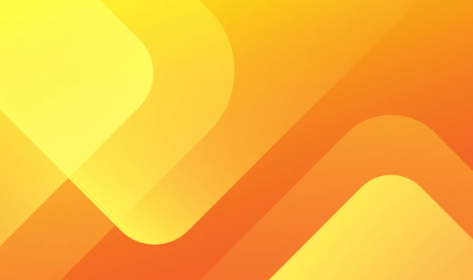Inspirierte und hochwertige Icons in Illustrator erstellen
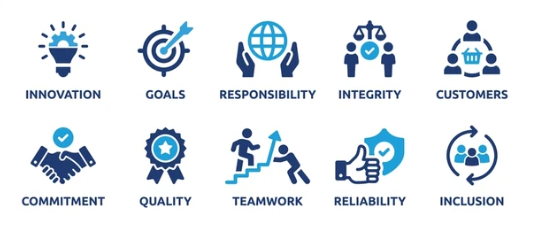
Ikonen sind die visuellen Eckpfeiler moderner Benutzeroberflächen. Sie leiten Benutzer durch Anwendungen, kommunizieren komplexe Ideen auf einfache Weise und verleihen Ihrer Marke oder Ihrem Projekt eine unverwechselbare Identität. In diesem Artikel erfahren Sie, wie Sie mit Adobe Illustrator inspirierte und hochwertige Icons erstellen können.
Die Vorbereitungsphase: Inspiration sammeln und planen
Bevor Sie direkt in Illustrator eintauchen, nehmen Sie sich etwas Zeit zum Vorausplanen.
- Inspiration finden: Durchsuchen Sie Websites wie Dribbble, Behance und Pinterest nach Icon-Designs, die Ihnen gefallen. Achten Sie dabei auf Farben, Stile, Details und allgemeine Trends. Legen Sie sich Moodboards an, um Ihre gesammelten Ideen zu visualisieren.
- Ziel und Zielgruppe definieren: Überlegen Sie, wofür die Icons verwendet werden sollen (App, Website, Präsentation) und wer Ihre Zielgruppe ist. Dies hilft Ihnen, den Stil und die Komplexität Ihrer Icons festzulegen.
- Wettbewerbsanalyse: Schauen Sie sich an, welche Icons Ihre Mitbewerber verwenden. Identifizieren Sie Bereiche, in denen Sie sich abheben können.
- Skizzieren und planen: Skizzieren Sie Ihre Icon-Ideen grob von Hand. Konzentrieren Sie sich dabei auf Klarheit und Wiedererkennung. Erstellen Sie ein einfaches Raster oder Gitter, um die Größe und Abstände Ihrer Icons zu planen.
In die Action einsteigen: Illustrator für hochwertige Icons nutzen
Mit einer klaren Vorstellung Ihrer Icons können Sie nun Illustrator öffnen und mit dem Designprozess beginnen.
- Neues Dokument: Erstellen Sie ein neues Dokument in Illustrator. Wählen Sie ein geeignetes Format (z. B. quadratisch für App-Icons) und stellen Sie sicher, dass die Pixelauflösung hoch genug ist, um eine Skalierung zu ermöglichen (z. B. 512 x 512 Pixel).
- Grundformen verwenden: Illustrator bietet eine Vielzahl grundlegender Formen wie Kreise, Quadrate, Linien und Sterne. Kombinieren Sie diese Formen einfach, um die Grundstruktur Ihrer Icons zu erstellen. Der Pathfinder-bedienfeld ist dabei Ihr Freund, um Formen zu vereinen, zu teilen und zu subtrahieren.
- Pfadwerkzeug meistern: Das Pfadwerkzeug ist ein leistungsstarkes Werkzeug in Illustrator, mit dem Sie benutzerdefinierte Formen erstellen können. Üben Sie das Erstellen von Kurven und Punkten, um fließende und organische Formen zu erzeugen.
- Details hinzufügen: Nachdem Sie die Grundstruktur erstellt haben, können Sie Details hinzufügen. Verwenden Sie dazu das Stiftwerkzeug, um feine Linien und Formen zu zeichnen.
- Farbe und Deckkraft: Wählen Sie Farben, die zu Ihrer Marke oder Ihrem Projekt passen und gut lesbar sind. Verwenden Sie verschiedene Deckkraftstufen, um Schatten und Tiefe zu erzeugen. Achten Sie auf Farbkontraste, insbesondere für Benutzer mit eingeschränkter Sehkraft.
- Icon-Bibliotheken nutzen: Illustrator bietet Zugriff auf integrierte Icon-Bibliotheken (Adobe Stock). Durchsuchen Sie diese Bibliotheken nach Inspiration oder verwenden Sie vorgefertigte Icons als Ausgangspunkt für Ihre eigenen Designs. Achten Sie jedoch darauf, die Lizenzbedingungen zu beachten.
Tipps für inspirierte Icons
- Einfachheit ist der Schlüssel: Konzentrieren Sie sich auf die klaren Kommunikation der Idee. Vermeiden Sie zu viele Details, die bei kleinen Größen verloren gehen.
- Konsistenz wahren: Sorgen Sie für eine einheitliche Linienstärke, Farbe und Stil in allen Ihren Icons. Dies schafft ein kohärentes Erscheinungsbild.
- Raster verwenden: Richten Sie Ihre Icons an einem Raster oder Gitter aus, um ein ausgewogenes und sauberes Erscheinungsbild zu erzielen.
- Symbole nutzen: Verwenden Sie universelle Symbole, die von Ihrer Zielgruppe leicht verstanden werden.
- Testen und optimieren: Testen Sie Ihre Icons in verschiedenen Größen und auf unterschiedlichen Hintergründen. Nehmen Sie Anpassungen vor, um die Lesbarkeit zu gewährleisten.
Abschließende Worte: Grenzen sprengen mit Effekten und Export
Nachdem Sie Ihre grundlegenden Icons fertiggestellt haben, können Sie mit Effekten in Illustrator experimentieren, um ihnen den letzten Schliff zu geben.
- Verlaufsüberzüge: Verwenden Sie Verlaufsüberzüge, um Ihren Icons Tiefe und Dimension zu verleihen.
- Schlagschatten: Fügen Sie Schlagschatten hinzu, um Ihre Icons vom Hintergrund abzuheben.
- Innen- und Außenschatten: Experimentieren Sie mit Innen- und Außenschatten, um Ihren Icons ein dreidimensionales Gefühl zu verleihen.
Grenzen sprengen mit Effekten und Export
- Exporteinstellungen: Beim Exportieren Ihrer Icons ist es wichtig, die richtigen Einstellungen zu wählen.
- Wählen Sie ein Format, das für Ihre Zwecke geeignet ist (z. B. PNG für Transparenz, SVG für Skalierbarkeit).
- Stellen Sie sicher, dass die Hintergrundoption auf "Transparent" gesetzt ist, um Transparenz zu erhalten.
- Exportieren Sie Ihre Icons in verschiedenen Größen, um die Verwendung auf verschiedenen Plattformen zu ermöglichen.
Bleiben Sie neugierig und üben Sie weiter!
Das Erstellen hochwertiger Icons erfordert Übung und Zeit. Nutzen Sie Online-Tutorials, lassen Sie sich von anderen Designern inspirieren und scheuen Sie sich nicht, zu experimentieren. Mit den in diesem Artikel vorgestellten Tipps und etwas Übung können Sie inspirierte und hochwertige Icons erstellen, die Ihre Projekte zum Leben erwecken.
Viel Erfolg beim Erstellen Ihrer eigenen einzigartigen Icons!